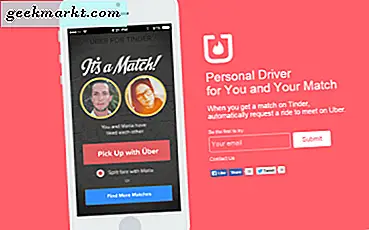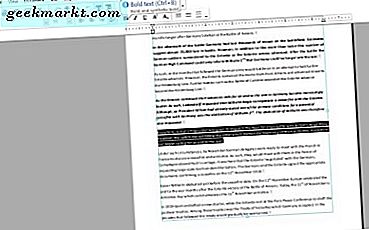Google Tabellen ist die Tabellenkalkulationsanwendung in der webbasierten Office-Suite von Google. Obwohl es sich um eine Webanwendung handelt, ist Google Tabellen mit den meisten Desktop-Tabellenkalkulationsprogrammen vergleichbar. Es teilt viele der gleichen Funktionen, die in Excel enthalten sind. Darüber hinaus können Sie Werte in Google Tabellen genauso wie in Excel subtrahieren, indem Sie Formeln in die Funktionsleiste eingeben.
Die MINUS-Funktion
Ein wichtiger Unterschied zwischen Excel und Google Tabellen besteht jedoch darin, dass die Google-Tabellenkalkulationsanwendung eine MINUS-Funktion enthält. Daher können Sie stattdessen Werte mit dieser Funktion abziehen. Die Syntax für die Funktion lautet: MINUS (Wert1, Wert2) . Beachten Sie, dass MINUS nur zwei Werte subtrahiert.
Um die MINUS-Funktion zu einem Arbeitsblatt hinzuzufügen, öffnen Sie eine leere Tabelle in Google Tabellen. Geben Sie als Beispiel "250" in Zelle B3 und "200" in Zelle B4 ein. Wählen Sie Zelle B5 und geben Sie in der Funktionsleiste '= MINUS (B3, B4)' ein. Zelle B5 gibt den Wert 50 zurück, wenn Sie die Eingabetaste drücken.
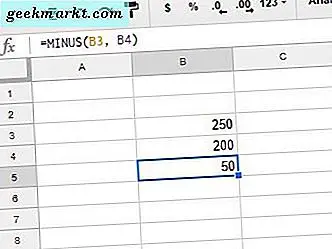
Die Subtrahieren Formel
Die MINUS-Funktion ist jedoch etwas eingeschränkt, da sie nur zwei Werte subtrahiert. Sie können die Funktion nicht verwenden, um Zahlen in einem größeren Zellenbereich zu subtrahieren. Daher ist es immer noch besser, Zahlen in Google Tabellen mit Subtraktionsformeln zu subtrahieren.
Die Subtraktionsformel in Google Tabellen ist eigentlich genauso wie die Subtraktion von Zahlenwerten mit einem Taschenrechner. Der einzige Unterschied besteht darin, dass Sie zuerst das Gleichheitszeichen (=) in der fx-Leiste eingeben und danach die Formel einfügen müssen. Sie können in die Formel entweder tatsächliche Zahlen oder Tabellenzellenreferenzen aufnehmen.
Wählen Sie beispielsweise die Zelle C3 in einer Google Tabellenkalkulation aus. Geben Sie in der FX-Leiste die Formel '= 250-200' ein und drücken Sie die Eingabetaste. C3 wird nun die Summe von 50 beinhalten.
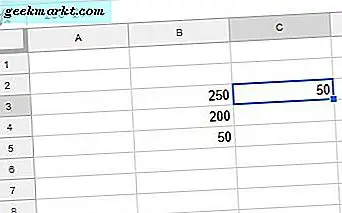
Alternativ können Sie auch Werte subtrahieren, die in Tabellenkalkulationszellen eingegeben wurden. Z. B. subtrahieren Sie die Werte, die Sie in die Zellen B3 und B4 für die MINUS-Funktion eingegeben haben. Wählen Sie B6 und geben Sie in der Funktionsleiste '= B3-B4' ein. B6 enthält nun die Summe von B3-B4, die ansonsten 30 ist.
Subtrahieren Sie Daten in Google-Tabellen
Neben Ganzzahlen und reellen Zahlen können Sie auch Datumsangaben mit der Subtraktionsformel subtrahieren. Sie können die Anzahl der Tage zwischen den Daten ermitteln, indem Sie die Daten in Tabellenkalkulationszellen eingeben und ihre Zellbezüge in die Formel einschließen. Geben Sie die Daten im US-Format ein, andernfalls MM / TT / JJJJ.
Wählen Sie zum Beispiel die Zelle B8 in Ihrer Tabellenkalkulation aus und geben Sie als erstes Datum "25.03.2017" ein. Klicken Sie auf C8 und geben Sie als Datum für den Abzug von B8 "17.02.2017" ein. Wählen Sie dann D8, um die Formel in diese Zelle aufzunehmen. Geben Sie '= B8-C8' in der FX-Leiste ein und drücken Sie die Eingabetaste. D8 enthält jetzt den Wert 36 wie in der Abbildung unten. Zwischen den Daten liegen 36 Tage. In dieser Tech Junkie-Post erfahren Sie auch etwas über die anderen Funktionen von Google Tabellen, die die Anzahl der Tage zwischen den Daten berechnen.
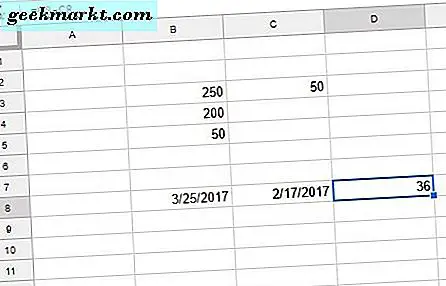
Subtrahieren von Zellenbereichsummen
Nutzer von Google Tabellen können Zellbereichsgesamtwerte abziehen, indem sie die SUM-Funktion in eine Subtraktionsformel integrieren. Daher müssen Sie zunächst mehreren Zellen keine separaten SUM-Funktionen hinzufügen, um zwei oder mehr Spaltensummen abzuziehen.
Geben Sie als Beispiel die Werte "50" und "150" in die Zellen E3 und E4 in Ihrer Tabellenkalkulationstabelle ein. Geben Sie '50' und '125' in die Zellen F3 und F4 ein. Dann sollte Ihre Tabelle mit der direkt darunter liegen.
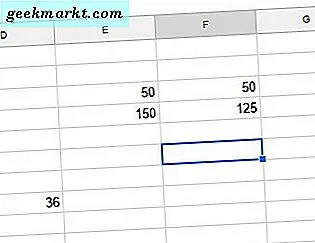
Wählen Sie nun F7 und klicken Sie in die FX-Leiste. Geben Sie in der Funktionsleiste '= SUMME (E4: E5) -SUM (F4: F5)' ein und drücken Sie die Eingabetaste. Zelle F7 zieht die Spalte F total von der Spalte E ab, die 25 beträgt.
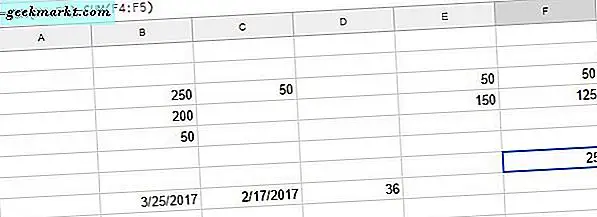
Sie können stattdessen auch numerische Werte in die Formel einschließen. Wählen Sie in der Tabelle die Zelle F8 aus und geben Sie die Formel '= SUM (50, 150) -SUM (50, 125)' in der fx-Leiste ein. F8 gibt auch die gleiche Summe wie F7 zurück.
Subtrahieren von Zellenwerten in mehreren Arbeitsblättern
Google Tabellen enthält eine Schaltfläche zum Hinzufügen von Blättern, mit der Sie mehr Arbeitsblätter zu einer Tabelle hinzufügen können. Wenn Sie Ihrer Tabelle mehrere Arbeitsblätter hinzufügen, müssen Sie möglicherweise Zahlen in alternativen Arbeitsblättern subtrahieren. Sie können dies tun, indem Sie Bogenreferenzen in eine Subtraktionsformel einfügen.
Geben Sie den Wert "150" in Zelle B10 von Blatt 1 in Ihrer Tabelle ein. Dann sollten Sie die Schaltfläche Blatt hinzufügen unten links in Google Tabellen drücken, um Blatt 2 zur Tabelle hinzuzufügen. Klicken Sie auf Blatt 2, und geben Sie 125 in Zelle B10 ein.
Jetzt können Sie Ihrer Tabelle eine Formel hinzufügen, die B10 in Blatt 2 von B10 im ersten Arbeitsblatt ableitet. Wählen Sie Blatt 1 und klicken Sie auf Zelle B11. Geben Sie '= Blatt1! B10-Blatt2! B10' in der FX-Leiste ein. B11 enthält die Summe 25, was der Unterschied zwischen 150 und 125 ist.
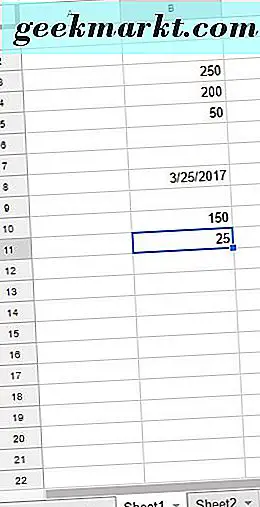
So können Sie in Google Tabellen mit Formeln subtrahieren. Subtraktionsformeln in Google Tabellen sind flexibel, sodass Sie sie auf verschiedene Arten anpassen können, um Werte nach Bedarf abzuziehen. In diesem Tech Junkie-Handbuch finden Sie weitere Details zu Excel-Subtraktionsformeln, die Sie ebenfalls in Google Tabellen verwenden können.